[IPTV의 방향성] olleh tv 스마트 야구중계 이용 방법
kt IPTV 이용자라면 무료로 이용 가능한 스마트 야구중계
(셋탑 성능문제로 스마트 이상 web셋탑 가입자부터 이용 fully 이용가능)
2013년 스마트셋탑 출시에 맞추어 대표서비스로 제공했던 스마트 야구중계,
리뉴얼에 리뉴얼을 거쳐 어느덧 4년차 서비스
예전부터 케이블 tv와 IPTV가 뭐가 다르지? 라는 생각을 늘 가지고 있는데
이런식으로 하나의 대답을 찾아본다.
아래 2016. 9. 28일 업데이트 내용이 있습니다. my팀 설정기능이 추가되었네요
[2016. 9. 28일 업데이트]
새 기능이 추가되었다. 바로 My팀 설정
my팀을 설정하면 설정한 팀의 경기가 시작되면 tv화면에 알려준다.
요렇게 (위치는 화면 좌하단)
my팀 위젯을 실행하기 위해 (확인)을 누르면 요렇게 변한다.
위치는 역시 화면 좌하단.
전체적인 화면을 잡아보면 아래처럼 나온다.
기본적으로 화면 좌하단에 위치해서 다른 프로그램을 보면서 실시간으로 경기정보를 확인할 수 있다는점이 메리트.
그리고 채널이동해도 없어지지 않아서 계속 띄워놓고 볼 수 있다는 것도 편리함.
추가적인 세부기능은 다음과 같다.
ㅇ타경기 탐색 : 방향키 좌/우를 누르면 동시간대 진행되는 타경기 진행상황도 볼 수 있다.
ㅇ해당경기를 중계하는 채널로 바로이동 : (확인)키
ㅇ야구메뉴 전체보기 : ◀(RED) 키 (팀/선수 시즌성적 및 다양한 기능)
[스마트 야구중계는?]
- 2013년 KT IPTV가 웹 베이스로 전환하면서 런칭한 대표 서비스
(그때는 tv 광고도 했었는데.... ㅎㅎㅎ)
- 프로야구 live 중계 화면에 경기 관련 데이터를 보여주는 매시업 형태의 서비스
(타구장현황, 투수/타자/팀 성적 등)
- TV에서 중계 화면과 같이 데이터를 볼 수 있어서 편리함
[웹셋탑 인지 확인 방법]
올레tv를 쓰고있는데 저런게 안나오더라!! 한다면
web셋탑이 아닌 구형 셋탑을 이용하는지 확인해보자!
고객센터에 전화해도 되겠지만 '홈메뉴'를 눌러보면 알 수 있다.
1. 홈메뉴 화면이 그림처럼 보이면 웹셋탑
2. 그냥 화면 왼쪽에 메뉴가 쭉 나오면 구형셋탑
3. 예전에는 2번처럼 나왔는데 최근에 갑자기 1처럼 나온대도 구형셋탑
앞에서 말했듯 1의 사용자만 fully 이용할 수 있다.
2/3번 사용자는 리모콘의 '위젯'버튼을 눌러보자!
거기도 프로야구 관련 메뉴가 있으니!
[이용방법]
1. 프로야구 라이브 중계 시간에 경기를 중계하는 스포츠채널을 튼다.
- 30초 정도 기다리면 화면 오른쪽 2/3 지점에 저런 표가 뜬다. (광고아님)
- 리모컨의 ◀RED키를 누르면 실행 됨
- 지금은 스포츠채널에서만 이용 가능 (지상파 중계시 안됨)
2. 경기시간/경기채널이 아니더라도 아래 루트로 실행시킬 수 있다.
홈메뉴 - 음악/교육/다큐 - 스포츠 - 프로야구 - 스마트 야구중계
[뭣이 좋은디?]
1. 경기 예측 정보를 제공한다.
경기 시작전이나 앞서말한 2번-홈메뉴를 통한 실행 시 '오늘의 경기' 메뉴가 나온다.
기본적으로는 어느 팀과 몇시에 경기를 하는지 알 수 있는데
방향키로 포커스를 이동시켜서 특정 경기를 선택한 다음 '확인'키를 누르면
그 경기의 예상 점수와 승리확률 등이 나온다. (아래 그림 참조)
뭐 대충 아무렇게나 넣은거 아니냐 할 수 있겠지만
KBO 공식 DB 관리 및 분석업체인 스포츠투아이(주)에서
전날 예고된 선발투수 기록을 바탕으로 100회 시뮬레이션 한 결과라고 한다.
신통방통하게 딱 맞추기야 하겠냐만 토토 참고용으로는 괜춘할듯.
단, 경기 예측정보는 경기전까지만 제공됨을 명심.
2. 5경기의 진행상황을 실시간으로 동시에 알 수 있다. (오늘의 경기 메뉴)
올해처럼 꼴찌싸움이 치열한 경우보다는 1위 싸움이 치열할때
유용하게 사용할 수 있는 기능인데. 아쉽군
이렇게 놓고보면 5경기 진행상황을 실시간으로 한눈에 볼 수 있다.
여기서 주목해야 할 것은 화면 왼쪽 하단의 ◀최소화 5채널▶
2-1) 5채널▶은 리모콘의 blue 색깔 키를 눌러보면 된다.
프로야구를 중계하는 스포츠 채널 5개를 동시에 볼 수 있다.
셋탑박스의 사양에 따라서 아래 두 가지 버전으로 보인다.
현존하는 프로야구 동시시청 서비스들의 경우 아무래도 5개 화면을
한번에 보여주다보니 가독성이 떨어지는 한계가 있는데
포커스가 된 경기의 데이터를 함께 보여줘서 이를 보완했다.
저 정도면 작은 그림만 보고도 대충 돌아가는 상황 파악이 가능할듯.
2-2) ◀최소화는 리모콘의 RED 색깔 키를 눌러보면 된다.
5개를 쭉 늘여놓으면 화면을 많이 가리니까 한 경기만 골라서 최소화 가능
이렇게 해놓고 채널 이동을 해도 안없어진다는 사실!!
드라마/뉴스를 볼까? 야구를 볼까? 고민할 필요도 싸울 필요도 없다.
드라마를 보면서 프로야구 실시간 진행상황을 체크하자.
저 상태에서 '확인'키를 누르면 바로 중계 채널로 이동 가능하다.
몇 번에서 중계중인지를 외우고 있을 필요도 없다. 편하지?
3. 핫/콜드존 정보
평균 타율이 3할2푼5리라고 하는데 왜저렇게 못치지?
핫/콜드존을 보자, 스크라이크존을 9개 구역으로 나눠서
어느 코스가 약한지 한 눈에 알 수 있다.
투수도 역시 어디가 강한지 알 수 있고.
특히 스포츠 채널에서 제공해주는 우측 하단의 투구궤적과 같이 보면
이래서 저쪽으로 던지는구나 싶은거다.
4. 투수/타자/팀 시즌 기록
뭐 경기중에 엄청나게 찾아볼 정보는 아니지만
야구팬이라면 기본적으로 관심을 가지고 있는 정보
하루에 한번 정도 찾아볼만한 기록이다.
시즌 종반 가을야구를 하느냐 마느냐 할때는 갱장히 중요한 정보가 된다.
스마트 야구중계와 함께 새로운 시청경험을 누리시길~!
- 아래는 2013년 제작된 관련 영상을 한번 소개 ;;;
(셋탑 성능문제로 스마트 이상 web셋탑 가입자부터 이용 fully 이용가능)
2013년 스마트셋탑 출시에 맞추어 대표서비스로 제공했던 스마트 야구중계,
리뉴얼에 리뉴얼을 거쳐 어느덧 4년차 서비스
예전부터 케이블 tv와 IPTV가 뭐가 다르지? 라는 생각을 늘 가지고 있는데
이런식으로 하나의 대답을 찾아본다.
아래 2016. 9. 28일 업데이트 내용이 있습니다. my팀 설정기능이 추가되었네요
[2016. 9. 28일 업데이트]
새 기능이 추가되었다. 바로 My팀 설정
my팀을 설정하면 설정한 팀의 경기가 시작되면 tv화면에 알려준다.
요렇게 (위치는 화면 좌하단)
my팀 위젯을 실행하기 위해 (확인)을 누르면 요렇게 변한다.
위치는 역시 화면 좌하단.
전체적인 화면을 잡아보면 아래처럼 나온다.
기본적으로 화면 좌하단에 위치해서 다른 프로그램을 보면서 실시간으로 경기정보를 확인할 수 있다는점이 메리트.
그리고 채널이동해도 없어지지 않아서 계속 띄워놓고 볼 수 있다는 것도 편리함.
추가적인 세부기능은 다음과 같다.
ㅇ타경기 탐색 : 방향키 좌/우를 누르면 동시간대 진행되는 타경기 진행상황도 볼 수 있다.
ㅇ해당경기를 중계하는 채널로 바로이동 : (확인)키
ㅇ야구메뉴 전체보기 : ◀(RED) 키 (팀/선수 시즌성적 및 다양한 기능)
[스마트 야구중계는?]
- 2013년 KT IPTV가 웹 베이스로 전환하면서 런칭한 대표 서비스
(그때는 tv 광고도 했었는데.... ㅎㅎㅎ)
- 프로야구 live 중계 화면에 경기 관련 데이터를 보여주는 매시업 형태의 서비스
(타구장현황, 투수/타자/팀 성적 등)
- TV에서 중계 화면과 같이 데이터를 볼 수 있어서 편리함
[웹셋탑 인지 확인 방법]
올레tv를 쓰고있는데 저런게 안나오더라!! 한다면
web셋탑이 아닌 구형 셋탑을 이용하는지 확인해보자!
고객센터에 전화해도 되겠지만 '홈메뉴'를 눌러보면 알 수 있다.
1. 홈메뉴 화면이 그림처럼 보이면 웹셋탑
2. 그냥 화면 왼쪽에 메뉴가 쭉 나오면 구형셋탑
3. 예전에는 2번처럼 나왔는데 최근에 갑자기 1처럼 나온대도 구형셋탑
앞에서 말했듯 1의 사용자만 fully 이용할 수 있다.
2/3번 사용자는 리모콘의 '위젯'버튼을 눌러보자!
거기도 프로야구 관련 메뉴가 있으니!
[이용방법]
1. 프로야구 라이브 중계 시간에 경기를 중계하는 스포츠채널을 튼다.
- 30초 정도 기다리면 화면 오른쪽 2/3 지점에 저런 표가 뜬다. (광고아님)
- 리모컨의 ◀RED키를 누르면 실행 됨
- 지금은 스포츠채널에서만 이용 가능 (지상파 중계시 안됨)
2. 경기시간/경기채널이 아니더라도 아래 루트로 실행시킬 수 있다.
홈메뉴 - 음악/교육/다큐 - 스포츠 - 프로야구 - 스마트 야구중계
[뭣이 좋은디?]
1. 경기 예측 정보를 제공한다.
경기 시작전이나 앞서말한 2번-홈메뉴를 통한 실행 시 '오늘의 경기' 메뉴가 나온다.
기본적으로는 어느 팀과 몇시에 경기를 하는지 알 수 있는데
방향키로 포커스를 이동시켜서 특정 경기를 선택한 다음 '확인'키를 누르면
그 경기의 예상 점수와 승리확률 등이 나온다. (아래 그림 참조)
뭐 대충 아무렇게나 넣은거 아니냐 할 수 있겠지만
KBO 공식 DB 관리 및 분석업체인 스포츠투아이(주)에서
전날 예고된 선발투수 기록을 바탕으로 100회 시뮬레이션 한 결과라고 한다.
신통방통하게 딱 맞추기야 하겠냐만 토토 참고용으로는 괜춘할듯.
단, 경기 예측정보는 경기전까지만 제공됨을 명심.
2. 5경기의 진행상황을 실시간으로 동시에 알 수 있다. (오늘의 경기 메뉴)
올해처럼 꼴찌싸움이 치열한 경우보다는 1위 싸움이 치열할때
유용하게 사용할 수 있는 기능인데. 아쉽군
이렇게 놓고보면 5경기 진행상황을 실시간으로 한눈에 볼 수 있다.
여기서 주목해야 할 것은 화면 왼쪽 하단의 ◀최소화 5채널▶
2-1) 5채널▶은 리모콘의 blue 색깔 키를 눌러보면 된다.
프로야구를 중계하는 스포츠 채널 5개를 동시에 볼 수 있다.
셋탑박스의 사양에 따라서 아래 두 가지 버전으로 보인다.
현존하는 프로야구 동시시청 서비스들의 경우 아무래도 5개 화면을
한번에 보여주다보니 가독성이 떨어지는 한계가 있는데
포커스가 된 경기의 데이터를 함께 보여줘서 이를 보완했다.
저 정도면 작은 그림만 보고도 대충 돌아가는 상황 파악이 가능할듯.
2-2) ◀최소화는 리모콘의 RED 색깔 키를 눌러보면 된다.
5개를 쭉 늘여놓으면 화면을 많이 가리니까 한 경기만 골라서 최소화 가능
이렇게 해놓고 채널 이동을 해도 안없어진다는 사실!!
드라마/뉴스를 볼까? 야구를 볼까? 고민할 필요도 싸울 필요도 없다.
드라마를 보면서 프로야구 실시간 진행상황을 체크하자.
저 상태에서 '확인'키를 누르면 바로 중계 채널로 이동 가능하다.
몇 번에서 중계중인지를 외우고 있을 필요도 없다. 편하지?
3. 핫/콜드존 정보
평균 타율이 3할2푼5리라고 하는데 왜저렇게 못치지?
핫/콜드존을 보자, 스크라이크존을 9개 구역으로 나눠서
어느 코스가 약한지 한 눈에 알 수 있다.
투수도 역시 어디가 강한지 알 수 있고.
특히 스포츠 채널에서 제공해주는 우측 하단의 투구궤적과 같이 보면
이래서 저쪽으로 던지는구나 싶은거다.
4. 투수/타자/팀 시즌 기록
뭐 경기중에 엄청나게 찾아볼 정보는 아니지만
야구팬이라면 기본적으로 관심을 가지고 있는 정보
하루에 한번 정도 찾아볼만한 기록이다.
시즌 종반 가을야구를 하느냐 마느냐 할때는 갱장히 중요한 정보가 된다.
스마트 야구중계와 함께 새로운 시청경험을 누리시길~!
- 아래는 2013년 제작된 관련 영상을 한번 소개 ;;;
이 포스팅은 내돈내산 이지만. 아래 배너는 쿠팡 파트너스 활동의 일환으로, 이에 따른 일정액의 수수료를 제공받습니다.
















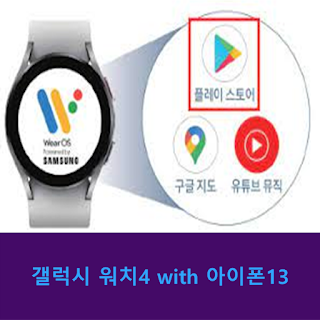




댓글
댓글 쓰기